Word表格设置自适应页面大小的方法
Word是很多小伙伴都在使用的一款文字文档编辑程序,在这款程序中,我们可以对文字内容进行编辑,设置字体、字号、文字颜色等各种内容,还可以在文档中插入表格。在使用Word编辑文档的过程中word表格里插图片 怎么自适应大小,有的小伙伴可能会遇到表格宽度无法填满文档的情况word表格里插图片 怎么自适应大小,导致排版不够美观。想要解决该问题,我们只需要选中表格,然后在“布局”的子工具栏中打开自动调整工具,最后在下拉列表中选择“根据窗口自动调整表格”选项即可。有的小伙伴可能不清楚具体的操作方法,接下来小编就来和大家分享一下Word表格设置自适应页面大小的方法。
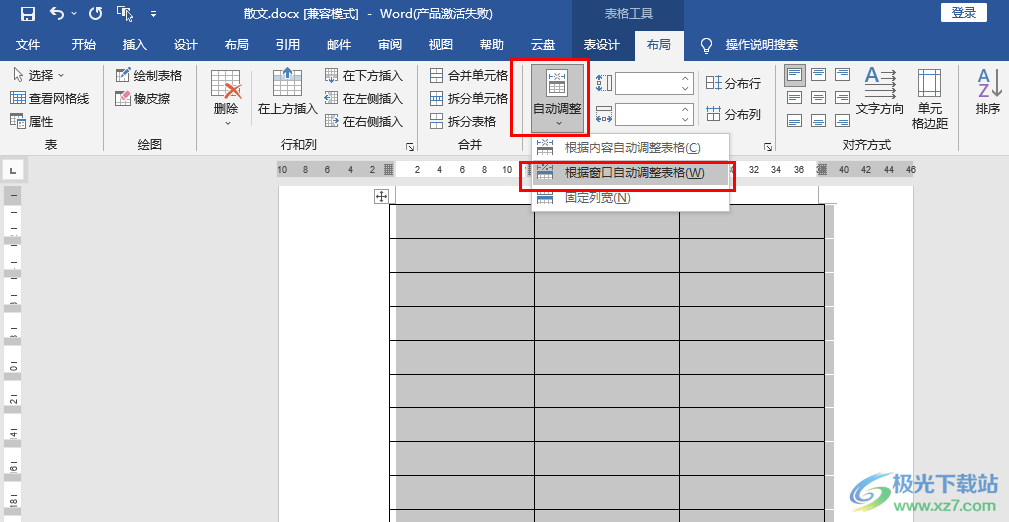
方法步骤
1、第一步,我们在电脑中点击打开一个需要编辑的文字文档,右键单击该文档,然后在菜单列表中点击“打开方式”选项,再在子菜单列表中选择“Word”
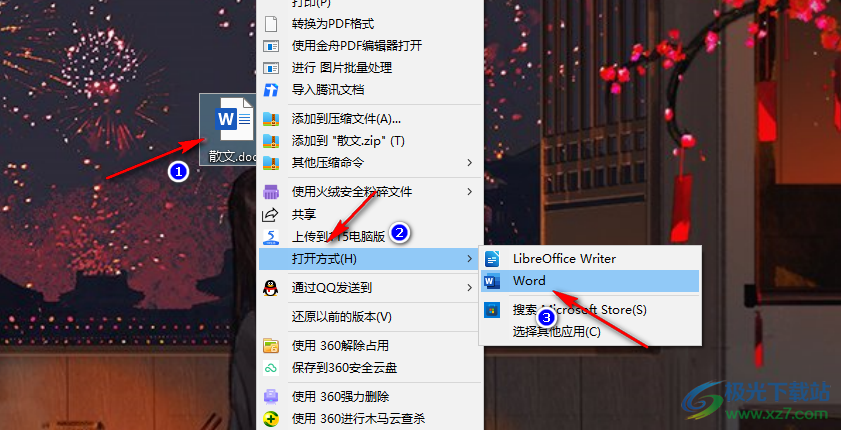
2、第二步,进入Word页面之后,我们首先打开“插入”工具,然后在子工具栏中找到“表格”工具
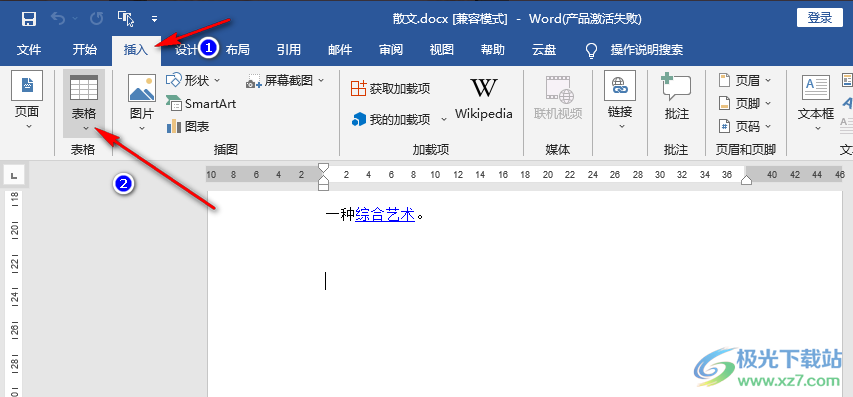
3、第三步,打开表格工具之后,我们在下拉列表中选择自己需要的表格行数与列数,将其插入文档中
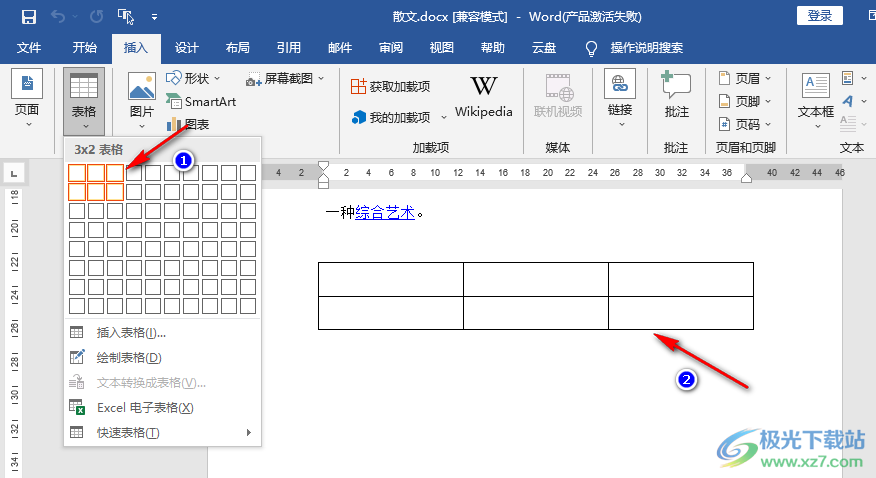
4、第四步,插入表格之后,我们点击表格左上角的图标,全选表格,然后在“表格工具”下点击“布局”选项
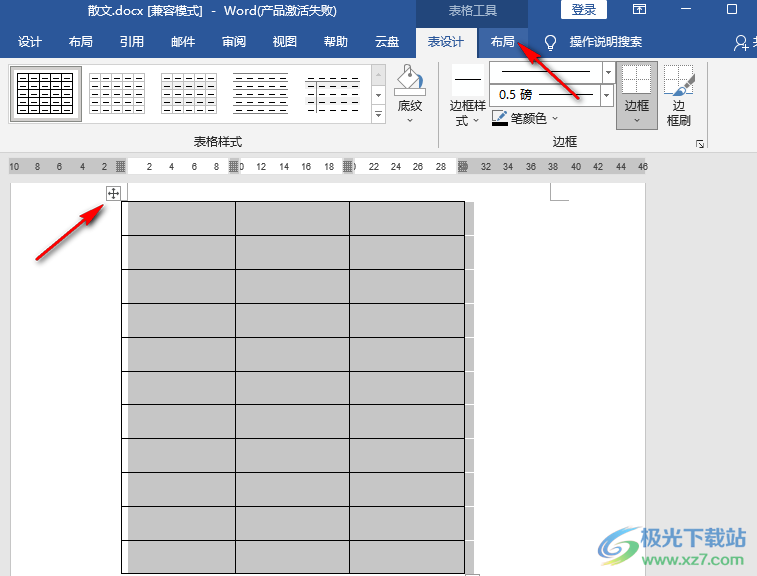
5、第五步,在“布局”的子工具栏中word表格里插图片 怎么自适应大小,我们找到“自动调整”工具,打开该工具,然后在下拉列表中点击选择“根据窗口自动调整表格”选项即可
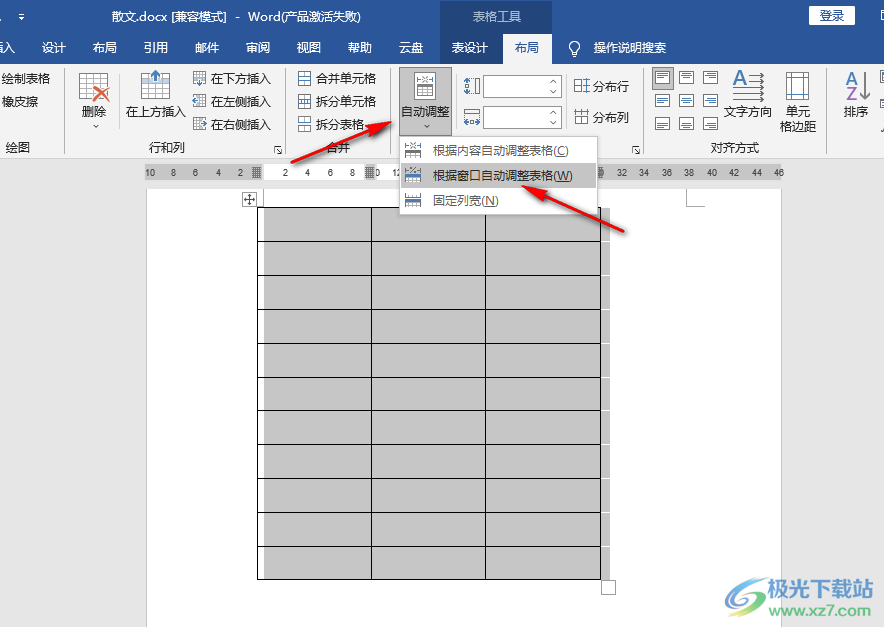
以上就是小编整理总结出的关于Word表格设置自适应页面大小的方法,我们在Word中全选表格,然后在“表格工具”下打开“布局”工具,再在布局的子工具栏中打开“自动调整”选项,最后在下拉列表中点击“根据窗口自动调整表格”选项即可,感兴趣的小伙伴快去试试吧。

专业增强版10.22 MB / 永久激活版(附激活密钥)
下载
声明:本站所有文章资源内容,如无特殊说明或标注,均为采集网络资源。如若本站内容侵犯了原著者的合法权益,可联系本站删除。

